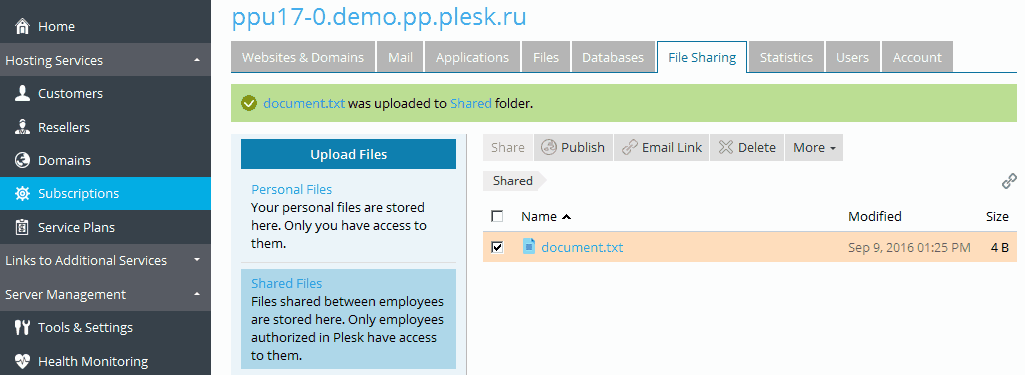
Mit Filesharing können Sie Dateien auf dem Server speichern, sie für Mitarbeiter freigeben oder sie öffentlich verfügbar machen. Sie können diese Funktionalität ebenfalls nutzen, um Dateien zu übertragen, die zu groß sind, um per E-Mail versendet zu werden.
Allerdings können nur der Administrator sowie Zusatzbenutzer, die unter Abonnements, die zum Administrator gehören, erstellt wurden, Dateien freigeben. Kunden können Dateien nicht hochladen. Sie können lediglich freigegebene Dateien herunterladen, sofern ihnen Direktlinks zu diesen Dateien bereitgestellt wurden.
Zum Speichern von Dateien auf dem Server öffnen Sie ein beliebiges Abonnement, das zum Serveradministrator gehört und gehen zum Abschnitt Filesharing.
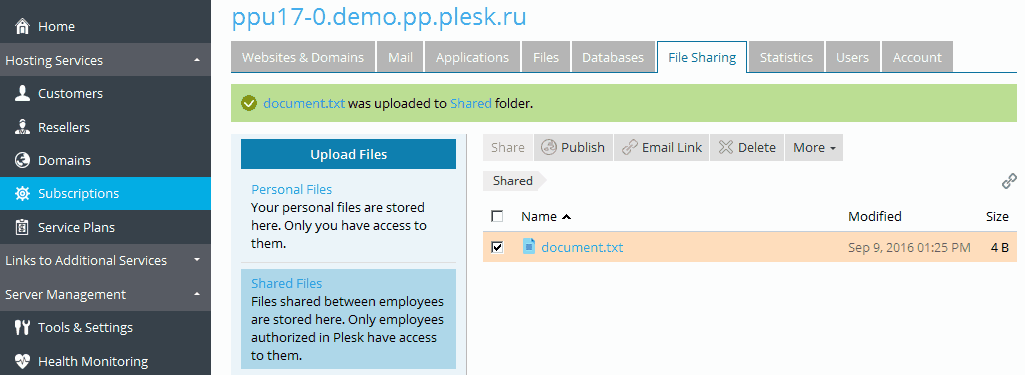
Um eine Datei hochzuladen, klicken Sie auf Dateien hochladen. Sie können Dateien in einen der folgenden Ablageorte laden:
Sobald eine Datei hochgeladen ist, können Sie sie auch an einen anderen Ort verschieben oder kopieren. Aktivieren Sie dazu die Kontrollkästchen neben den Dateien, die Sie verschieben oder kopieren wollen und wählen Sie den entsprechenden Befehl im Menü Mehr aus.
Alle hochgeladenen Dateien werden in einem bestimmten Abonnement gespeichert. Wenn Sie den Speicherort für die hochgeladenen Dateien ändern wollen, gehen Sie zu Tools & Einstellungen > Filesharing (in der Gruppe Allgemeine Einstellungen). Sie können einerseits ein anderes Abonnement zum Hosten der freigegebenen Dateien auswählen (beachten Sie aber, dass Sie nur ein zum Administrator gehörendes Abonnement wählen können) als auch die Verzeichnisse ändern, in denen die Dateien gespeichert sind.
Wollen Sie die Direktlinks zu den hochgeladenen Dateien mit anderen teilen, öffnen Sie ein beliebiges Abonnement, das zum Serveradministrator gehört und gehen zum Abschnitt Filesharing. Aktivieren Sie die Kontrollkästchen neben den Direktlinks, die Sie verteilen wollen und klicken Sie auf Link senden.
If you have questions or need support, please visit the Plesk forum or contact your hosting provider.
The comments below are for feedback on the documentation only. No timely answers or help will be provided.